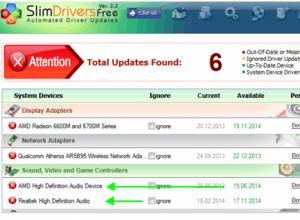Проверить скорость загрузки страницы гугл. Почему я забил на Google page speed Insights
Скорость загрузки сайта является одним из важнейших показателей юзабильности ресурса, и что немаловажно, это один из сотни факторов ранжирования . Действительно, современный пользователь, который кликнул по ссылке, не ждет загрузку страницы более 5 секунд. Поэтому, чем дольше грузится ваш сайт, тем больше вы теряете потенциальных клиентов.
Более 50% пользователей интернета с мобильных устройств, ожидают практически мгновенной загрузки сайта. Исходя из такой статистики, речь в этой статье пойдет о том, как достичь показателей 100/100 в сервисе Google PageSpeed Insights для стационарных и мобильных устройств на примере сайта "Monitor Backlinks".

Сайт-образец и так загружается довольно быстро, поэтому в данном случае будут улучшаться результаты до возможного максимума.
Однажды, при работе с PageSpeed Tool, было замечено, что сайт компании Google имеет удивительно низкие показатели для мобильных устройств - 59/100. Ситуация с версией для стационарных устройств была лучше - 92/100.

Казалось бы, что они должны были использовать свой же инструмент для оптимизации своего веб-сайта, не так ли? Так неужели результат 100/100 недостижим?
Именно это послужило стимулом для достижения максимально быстрой загрузки сайта, чтобы доказать, что достичь результатов 100/100 реально, и при желании вы также сможете это сделать. Это не одержимость, это просто стремление достичь совершенства.
Стартовые показатели подопытного сайта - 87/100.
В итоге, после применения определенных манипуляций, было получено следующие результаты:

О том, как удалось достичь таких показателей, читайте далее.
Как ускорить загрузку страниц?Прежде чем приступить к пошаговым действиям согласно инструкции, позвольте отметить, что инструмент PageSpeed является всего лишь ориентиром для веб-мастеров на пути оптимизации ресурса. К тому же инструмент содержит рекомендации по ускорению загрузки страниц вашего сайта, а достижение положительных результатов во многом зависит от настроек сервера.
Обратите внимание, на то, что некоторые из шагов инструкции могут потребовать технических знаний, независимо от используемой системы управления контентом (CMS).
Итак, приступим:
Шаг № 1: Оптимизация изображений
Чтобы изображения загружались быстрее, PageSpeed Insights Tool предложил оптимизировать их за счет уменьшения размеров файлов. Чтобы решить эту задачу, необходимо выполнить две важные вещи:
- Сжать все изображения, используя такие инструменты как Compressor.io и TinyPNG. Это бесплатные инструменты, при помощи которых можно уменьшить размер графического файла более чем на 80%, а в некоторых случаях, без ухудшения качества самого изображения.
- Уменьшить размеры изображений до минимума без понижения их качества. Например, если на сайте нам нужна картинка 150x150px, то и на сервере картинка должна быть соответствующих размеров. Параметры изображений не должны подгоняться при помощи CSS или HTML-тегов.
Согласно вышеупомянутым правилам каждое изображение на сайте было загружено, а также вручную сжато и подогнано по размерам. А чтобы не заморачиваться с оптимизацией изображений после их загрузки на сайт, лучше выработайте привычку изначально оптимизировать все новые изображения, загружаемые на сервер. Каждое новое изображение должно быть сжато и подогнано до необходимых параметров.
PageSpeed Insights предлагает опцию загрузки уже оптимизированных изображений, поэтому их можно загрузить на сервер непосредственно с данного сервиса. То же самое можно сделать и с JavaScript и CSS.

В примере, Google предлагает сократить объемы JavaScript и CSS файлов.
Процесс минимизации позволяет сократить объемы файлов, устраняя ненужные пробелы, переносы, строки, символы и комментарии в JavaScript и CSS файлах. Программисты часто оставляют много места и комментарии во время кодирования, что может удвоить объем JavaScript и CSS файлов.

Чтобы устранить эту проблему, на сервере был установлен Gulpjs. Это инструмент, который автоматически создает новый файл CSS и удаляет все ненужные пробелы. Также он автоматически создает новый файл CSS каждый раз, когда вы вносите новые изменения. В приведенном примере, это помогло уменьшить размер основного файла CSS приблизительно с 300Kb до 150Kb. Такая разница в размерах обусловлена ненужными символами.
Дополнительно уменьшить размеры JavaScript и CSS можно за счет переименования переменных, при условии корректной работы селекторов и обновления HTML.
Оптимизировать JavaScript можно при помощи Closure Compiler, JSMin или YUI Compressor. Вы можете создать специальную программу, которая используя вышеперечисленные инструменты, будет переименовывать файлы и сохранять их в рабочий каталог.
Уменьшить CSS можно, используя инструменты YUI Compressor и cssmin.js.
Минимизировать HTML код можно через PageSpeed Insights. Выполните анализ страницы и выберите "Сократить HTML". Чтобы оптимизировать код кликните на "Просмотреть оптимизированное содержание".
Детальнее об оптимизации JavaScript и CSS файлов вы узнаете по ссылке:
Также можно загрузить оптимизированные файлы непосредственно из PageSpeed Tool.
Вот результаты, полученные после минимизации JavaScript и CSS:


Для многих веб-мастеров этап использования кэширования браузера является самым сложным.
Чтобы решить этот вопрос, пришлось перенести все статические файлы с сайта на CDN (content delivery network/сеть доставки контента).
CDN представляет собой сеть серверов, расположенных в различных местах по всему миру. Они кэшируют статические версии веб-сайтов, такие как изображения, файлы JavaScript и CSS. На серверах CDN хранятся копии содержимого сайта, а при заходе на этот сайт, статическое содержимое загружается с ближайшего сервера.
Например, если основной сервер сайта находится в Техасае, то без CDN, посетителю из Амстердама придется ждать, пока контент сайта преодолеет весь путь от сервера расположенного в США. С CDN, сайт загрузится гораздо быстрее из ближайшего к пользователю сервера, в данном случае из Амстердама. Таким образом, сокращается расстояние доступа к данным и сайт загружаться практически мгновенно.
Вот визуализация того, как работает CDN:

На подопытном сайте все изображения, файлы JavaScript и CSS были перенесены на CDN, а на главном сервере остались храниться только файлы HTML. Размещение изображений на CDN играет важную роль в том, насколько быстро будут загружаться страницы сайта для посетителей.
После вышеупомянутых манипуляций инструмент PageSpeed досадно продолжал предлагать использовать кэширование браузера для отдельных сторонних ресурсов. Вот скриншот:

Чтобы решить этот вопрос, пришлось исправить скрипты социальных сетей путем замены счетчиков, на статические изображения, размещенные на CDN. Вместо сторонних скриптов, которые пытались получать доступ к данным из Twitter, Facebook или Google Plus, для подсчета подписчиков, был установлен автономный счетчик, что и помогло решить данный вопрос.
Но более досадным было то, что вдобавок к проблемам со скриптами социальных сетей работу веб-сайта замедлял код Google Analytics.
Решения проблемы со скриптом Google Analytics довольно сложная задача. Так как Analytics был нужен, и его нельзя удалять с сайта, пришлось искать другие решения.
Google довольно редко меняет код Analytics, раз или два в год. Поэтому, Razvan создал специальный скрипт, который каждые восемь часов проверяет наличие последних обновлений кода Analytics, и при обнаружении обновлений загружает их. Таким образом, можно разместить JavaScript код Analytics на сервер, исключая необходимость загружать его с серверов Google, при каждом посещении.
В случае отсутствия обновлений, код Analytics будет загружаться из кэшированной версии на CDN.
А когда Google обновит код JavaScript, то сервер автоматически загрузит новую версию и обновит его на CDN. Этот скрипт был использован для всех внешних сторонних скриптов.
Вот скриншот из Pingdom Tools на котором показаны все загрузки из CDN, в том числе и код Google Analytics. Единственный файл загрузки с сервера, это файл домашней страницы, объем которого всего лишь 15,5Kb. Устранение всех сторонних скриптов значительно улучшило общую скорость загрузки.


Устранение блокираторов также является довольно сложным этапом в процессе повышения скорости загрузки страниц, требующий хороших технических знаний. Основная проблема, которую пришлось решать - это ревизия всего кода JavaScript начиная сверху от "header" и "body" до расположенного внизу "footer" на всех страницах сайта.
Если ваш сайт на платформе Wordpress, плагин Autopmize, скорее всего, поможет вам решить эту задачу. Проверьте свои настройки, а затем в снимите отметку с "Force JavaScript" и установите ее на "Inline all CSS".
Шаг № 5: Включение сжатия Шаг № 6: Оптимизация мобильного форматаАнализ мобильного формата показывает адаптивность мобильной версии сайта под различные типы разрешения, использование подходящих шрифтов, и наличие хорошей навигационной системы.

С помощью Google Chrome вы можете посмотреть, как ваш сайт выглядит в различных мобильных версиях. Для этого нажмите на иконку меню (гамбургер) настроек и управления браузером в верхнем правом углу, а затем выберите "Дополнительные инструменты → Инструменты разработчика". На панели инструментов выберите иконку с изображением мобильных устройств. Вот и все, смотрите:

В случае примера, не потребовалось каких-либо радикальных изменений.
ВыводВ результате было выполнено 6 самых важных шагов, которые помогли достичь идеальных показателей 100/100 в Google PageSpeed Tools для сайта "Monitor Backlinks". В итоге была оптимизирована не только главная страница, но и все внутренние страницы.

Среди всех выполненных действий по оптимизации сайта можно выделить три самых важных:
Хочется еще раз напомнить о том, что Google PageSpeed Tools является всего лишь вспомогательным инструментом для оптимизации ресурса. Инструменты предназначены для сокращения времени между запросом (кликом по ссылке) и откликом страницы сайта (отображения первых элементов страницы), чтобы посетители не покидали сайт, так и не дождавшись его загрузки. Также рекомендации, предоставляемые инструментом, необходимо применять с осторожностью, чтобы пользователям не показывалась разваленная верстка или какой-то не стилизованный набор блоков.

Обратите внимание. Быстрая загрузка страниц сайта косвенно влияет на ранжирование ресурса в поисковых системах, то есть: выше скорость загрузки → больше и длительнее посещения → выше ранжирование.
Если вы использовали инструмент Google PageSpeed Insights для оптимизации своего сайта, поделитесь достигнутыми результатами в комментариях.
Также не забывайте о том, что специалисты UAWEB всегда готовы предоставить необходимую помощь в вопросах создания, оптимизации и продвижения вашего веб-ресурса, чтобы каждая секунда проведенная пользователями на вашем сайте приносила вам выгоду!
Google PageSpeed — инструмент который позволяет проверить скорость работы сайта. Он позволяет оценить скорость загрузка для стационарных ПК и для мобильных устройств и выдает рекомендации, которые могут быть использованы для оптимизации.
Результат анализа скорости загрузки сайта выглядит так:
Проверить скорость работы сайта с Google PageSpeed Insights и рекомендации сервисаПосле проведения анализа скорости загрузки сайта чаще всего можно получить следующие рекомендации:
Optimize imagesСамая часто встречающаяся рекомендация сервиса связана с оптимальным выбором изображений для сайта. Графический контент очень тяжелый и может сильно замедлять загрузку страниц ресурса. Самые общие рекомендации заключаются в выборе правильного формата (чаще всего имеет смысл использовать PNG), размера и качества изображений. Так слишком большое изображение, используемое в качестве фона может в разы замедлить скорость загрузки сайта. Всегда нужно проверять изображения и максимально уменьшать их размер и качество (размер и качество изображений имеет смысл задавать минимальными приемлемыми для конкретного ресурса).
Enable CompressionСжатие веб-сервером является важным параметром, обеспечивающим быстродействие. Включается за счет модуля mod_deflate в Apache или за счет директивы в Nginx.
Leverage browser cachingОпределяет передается ли заголовок и кэшируются ли данные в браузере пользователя. Кэширование позволяет значительно сократить количество обращений к серверу, что снижает нагрузку на него и увеличивает скорость отдачи статических данных (которых большинство на любом сайте) клиенту
Eliminate render-blocking JavaScript and CSS in above-the-fold contentJavaScript код по умолчанию исполняется по мере того как загружается страница, похожим образом обрабатывается CSS. Т.е. Если JS скрипт подключен в теле документа, его рендеринг каждый раз прерывается до тех пор пока скрипт выполнен не будет. Избежать этого можно добавляя при подключении JavaScript и HTML тело страницы будет рендерится независимо от исполняемого кода.
Например, JS в асинхронном режиме можно подключить так:
Minify CSSМинификация CSS предполагает удаление лишних пробелом и переносов строк, что позволяет сократить время обработки браузером и увеличить скорость загрузки страницы для клиента
Minify HTMLОпция аналогичная предыдущей, но имеет отношение к HTML коду. Для минификации HTML и CSS могут использоваться OpenSource программные продукты, ссылки на которые размещены на сайте сервиса.
Avoid landing page redirectsОпределяет используются ли редиректы, любые заданные перадресации с одного домена на другой и с одного сервера на другой означают дополнительные циклы запрос-ответ (запрос к серверу DNS и запрос непосредственно данных), что, естественно, увеличивает время через которое конечный пользователь получит контент сайта. Редиректов по возможности стоит избегать.
Prioritize visible contentВ данном случае проверяется размер контента, который должен загружаться при переходе на главную страницу сайта, оптимизация не нужна если объем данных составляет менее 14.6kB сжатой информации, что соответствует размеру congestion window в протоколе TCP и означает, что не требуется повторное установление соединения для передачи информации, которая не может быть передана единовременно.
Reduce server response timePagespeed Insights выдает предупреждение о медленном ответе сервера в случае если содержимое страницы отдается менее, чем за 200 мс.
Google PageSpeed является очень полезным инструментом при оптимизации работы сайтов, но не следует доверять ему безоговорочно. Информация, выдаваемая Google PageSpeed не всегда корректна и чтобы понять критерии, которые оцениваются лучше обратиться к документации.
В частности, часто будет отображаться предупреждение, что не используется кэширование, хотя фактически
Скорость страницы определяет общее время, необходимое для полной загрузки веб-сайта. При анализе сайта скорость загрузки может иметь решающее значение для SEO. Пользователи быстро покидают страницу, когда загрузка занимает слишком много времени, а поисковые системы игнорируют страницы с низкой производительностью.
Кроме полезности для SEO есть и другие причины для улучшения скорости страницы. Быстрые веб-сайты имеют бо́льшую конверсию, они намного удобнее для пользователя. Это может привлечь большее количество людей на ваш сайт и заставить их вернуться снова.
Исследования GoogleДавайте рассмотрим некоторые недавние исследования: среднее время, затрачиваемое на загрузку мобильной целевой страницы, составляет 15 секунд. Учитывая, что в течение трех секунд посетители должны решить, хотят ли они оставаться на вашем сайте – это огромное расхождение.
Исходя из данных, представленных выше, мы видим, что вероятность ухода со страницы во многой степени зависит от времени ее загрузки:
- При времени загрузки от 1 до 3 секунд вероятность отказа увеличивается до 32%
- От 1 до 5 секунд до 90%
- От 1 до 10 секунд вероятность отказа уже 123%
- Не трудно догадаться, какое количество посетителей мы теряем.

Еще в 2010 году Google заявил , что скорость страниц будет ранжирующим фактором, но это было ориентировано только для десктопной версии сайтов.
А не так давно был анонсирован новый фактор ранжирования в мобильном поиске под названием «Speed Update». Обновление вступит в силу в июле 2018 года, поэтому у владельцев сайтов будет время подготовиться.
По заверению компании санкции грозят только страницам, загружающимся медленно и предоставляющим негативный пользовательский опыт.
Так же не стоит забывать, что скорость сайта – это один из многих факторов ранжирования. К примеру, если у вас хорошо оптимизирована страница по Google PageSpeed, но имеет малополезный неуникальный контент – то навряд ли она сможет занять достойные позиции в поисковиках.
- 1. Используйте кэширование в браузере и сжатие gzip/deflate. В случае, если у вас стоит apache, это настраивается в htaccess.
- 2. Оптимизируйте изображения. Удаление ненужной информации и сжатие картинок способны значительно уменьшить их вес.
- 3. Сократите ресурсы javascript, css, html код. Если сайт находится в стадии разработки, то для удобства редактироватия кода этот пункт лучше оставить на потом.
- 4. Используйте новую версию протокола HTTP/2. Он более эффективен, надежен и подвержен меньшему количеству ошибок.
- 5. Переходите на PHP7. Работает более чем в два раза быстрее, чем его предшествующая версия.
Если вам понадобится помощь квалифицированного специалиста, вы всегда можете на бесплатный анализ и оценку стоимости работ.
В одной из следующих статей мы поговорим о том, что такое блокирующие скрипты и почему не всегда от них можно избавиться.
Модуль Google PageSpeed для сайта: что умеет и как пользоваться
Решили поэкспериментировать и добавить на три проекта ускоритель от Гугла. Что из этого получилось — выясняем.
Сайты должны грузиться мгновенно. Ах, нет, сайты ничего никому не должны? Зайдите в троллейбус и сядьте рядом со студентом, который сидит с айфоном. Посмотрите, готов ли он ждать, пока загрузится какой-то интернет-магазин. Скажем так: три секунды — и вкладка закрывается. В ход идет следующий результат из поисковой выдачи.
Кстати, про поисковую выдачу. Скорость загрузки сайта влияет на ранжирование в поисковиках. Пруфы и . «Тормозящие» сайты реже посещаются роботами, а, значит, реже индексируются. От этого страдает место в выдаче и удобство поиска нужной инфы.
Постоянно думайте о том, будет ли ваша страница загружаться медленнее на смартфоне, чем на ПК. И если это так, то мы, скорее всего, понизим ее в выдаче.
— Мэтт Каттс, Google
Гугл потрудился и выпустил свой инструмент для проверки скорости — PageSpeed. Найти тормозящие загрузку элементы просто — заходим сюда и в единственном поле указываем адрес, который хочется протестировать. За минуту будет готов подробный отчет о производительности. Результат будет показан в попугаях. В идеале их сто, но попробуй-ка добейся! Даже самому Гуглу это не под силу: проверьте его сервисы:)
Тесты проводятся как для десктопной, так и для мобильной версии сайта. Ориентироваться лучше по цветовой шкале: желтая зона укажет, что есть элементы, которые стоит оптимизировать, зеленая сообщит, что все ок. Если сайт в красной зоне, подкручивайте скорость и оптимизируйте. Иначе впереди бездна: пока загружается страничка, юзер уже уйдет на другой сайт:)
Оптимизировать сайт можно двумя способами.
Ручная оптимизация
1. Сжимаем картинки Фотошопом или прогоняем через Optimizilla , например
Чем меньше весят картинки, тем больше шакалов тем быстрее загружается сайт. Делаем сжатие, многомегапиксельные фотки прячем под кат. Хватит превьюшки 640×480. Меньше картинка — шустрее сайт.
Даже на стартовой странице Google Developers графику можно сжать на 71%.
2. Выполняем подключение шрифтов с самого сайта, а не тянем их с гуглофонтов
Минус — пока браузер не загрузил шрифт, юзер увидит надоевший Ариал или Тахому.
3. Используем кэш браузера по максимуму
Когда сайт частично уже сохранен у клиента — загрузка пойдет намного быстрее.
4. Сокращаем JavaScript и CSS
Скрипты не редактируются каждый день после релиза — нет смысла сжимать их на лету. Хватит оптимизировать один раз после правок кода. Шаблоны JS лучше обработать на сервере, встроить результаты в HTML и использовать шаблоны на клиенте после загрузки.
5. Сокращаем HTML
На практике — удаление лишних пробелов, табов, переносов строк.
6. Удаляем неиспользуемый код
Можно встроенным в «Хром» аудитом. Нажимаем F12 и переходим на вкладку Audits. Внизу есть единственная кнопка Run. Занимается в целом тем же самым, что и PageSpeed. Только в реальном времени.
Автоматическая оптимизация
Любой сайт состоит из динамических и статических элементов. Динамические элементы — сам HTML-код, полученный из работы php и запросов к базе данных. А остальное — статика. Это картинки, JavaScript и CSS.
Автоматически оптимизировать сайт можно крутой штукой от Гугла — PageSpeed Insights. Этот модуль устанавливается на сервер nginx и после настроек сжимает в реальном времени дофига инфы , в том числе, графической.
PageSpeed Insights умеет анализировать HTML и оптимизировать ресурсы. Пережимать, короче. В исходном коде ресурсы будут находиться по другому пути, не по тому, что задан сжать фоточку разработчиком. Это стоит учитывать. Но отображение ресурсов не изменится. Уменьшится вес. А значит, возрастет скорость загрузки страницы и посетители станут довольнее:)
Однако у PageSpeed Insights имеются ограничения. Его можно поставить только на nginx, запущенный на или виртуальном сервере. Нет, арендованный где-то в Германии shared-сервер не подойдет.
Второе ограничение связано с вечной войной браузеров. Картинки, пережатые PageSpeed-ом, конвертируются в формат.webp, который понимает только «Хром» (на всенародно любимом Internet Explorer 6 такая штука не пройдет). В последних версиях отображению таких картинок научилась и «Опера». Потому что движок поменяла.
Примеры использования PageSpeed Insights
Мы установили модуль PageSpeed Insights на трех проектах — на своем новом сайте и на двух клиентских. Модуль видит, с какого браузера приходит запрос, смотрит, обучен ли он отображать webp-формат и отдает либо оптимизированную картинку, либо обычный jpeg.
По Сибириксу настройка заняла примерно полдня. Кое-что пришлось делать эмпирическим путем: меняли, смотрели, что происходит. Иногда зона была зеленой, а слететь в желтую могла совершенно непредсказуемо.

Сейчас обе версии стоят в зеленой зоне. Значит, проблем со скоростью не возникнет. Если скорость подключения хорошая, не EDGE какой-нибудь:)
В рамках технической поддержки интернет-магазина фабрики «Витра» мы решили поэкспериментировать и установить модуль PageSpeed Insights на него:

Скорость загрузки сайта является важнейшей составляющей позитивного user experience, а также одним из факторов ранжирования сайта в поисковой выдаче. Правда такова, что сегодня пользователи не хотят ждать загрузки страницы более 5 секунд. Если ваш сайт загружается недостаточно быстро, вы теряете потенциальных клиентов.
Учитывая то, что 50% онлайн-трафика приходит с мобильных устройств, пользователи ожидают почти мгновенной загрузки сайта и в мобильной версии. В этой статье вы узнаете, как набрать 100 из 100 с инструментом Google PageSpeed Insights для мобильной и десктопной версии вашего сайта.
МотивацияПри проверке сайта Google его же инструментом PageSpeed Insights было замечено, что проблем с декстопной версией сайта нет - 100/100, а вот результаты мобильной версии оставляют желать лучшего – 71/100.
Значит ли это, что результат 100/100 недостижим?
Как заставить страницы загружаться быстрееВ первую очередь необходимо отметить, что инструмент PageSpeed – это всего лишь руководство для повышения качества веб-сайтов. Инструмент предоставляет рекомендации для оптимизации веб-сайта, которая способствует повышению скорости загрузки страниц, но достижение желаемого результата зависит от настроек сервера.
Некоторые из этих шагов требуют технической экспертизы, другие – нет. Этой инструкции можно следовать в любой Системе управления сайтом.
Шаг первый: Оптимизируйте изображения
Инструмент PageSpeed Insights предлагает оптимизировать картинки посредством уменьшения размера файлов. Для этого можно предпринять следующие меры:
· Сожмите все изображения, используя инструменты Compressor.io и TinyPNG (или любые другие бесплатные инструменты). В некоторых случаях эти инструменты позволяют уменьшить размер изображений более чем на 80% без ущерба их качеству.
· Уменьшите размер изображений до необходимых параметров, не ухудшив при этом их качества. Допустим, если нужно изображение размера 150x150px, именно такого размера картинку нужно загрузить на сервер. Не рекомендуется использовать изображения большего размера, чем вы хотите поместить на сайт, или уменьшать их размер с помощью CSS или HTML тегов.
Можно скачать изображения, сжать и отформатировать их вручную или воспользоваться сервисом PageSpeed Tool и скачать уже оптимизированное изображение. То же самое можно сделать с JavaScript и CSS.
Шаг второй: Сократите объем ресурсов CSS и JavaScript
Размер ресурса можно уменьшить, удалив ненужные байты, например, лишние пробелы, переносы строки и отступы. При создании кодов программисты часто оставляют свободные места и комментарии. Иногда, удалив их, можно уменьшить размеры файлов в два раза.

Для решения этой проблемы можно установить инструмент Gulpjs на сервер. Инструмент автоматически создаёт новый CSS файл и удаляет все пробелы. Он также автоматически создаёт новый CSS файл для всех внесённых вами изменений. В этом случае разработчиком удалось уменьшить размер главного CSS файла с 300kb до 150kb.
Если вы используете WordPress, целесообразно будет установить плагин Autoptimize.
Также можно загрузить уже оптимизированные файлы, предложенные PageSpeed Tool.
Шаг третий: Оптимизируйте время ответа сервера
Чтобы уменьшить время ответа сервера, можно переместить все статичные файлы с веб-сайта на CDN.
CDN – это сеть серверов, разбросанных по всему миру, которые позволяют оптимизировать доставку и дистрибуцию контента (изображений, файлов CSS и JavaScript) конечным пользователям в сети Интернет. CDN хранит копии контента вашего веб-сайта на своих серверах. Когда пользователь заходит на ваш сайт, статичный контент загружается с ближайшего к нему сервера.
Допустим, главный сервер вашего сайта находится в Техасе, и вы не используете CDN. Пользователю из, например, Амстердама придётся ждать, пока сервер загрузит сайт из Америки. Если вы используете CDN, ваш сайт загрузится с сервера, ближайшего к Амстердаму, что займёт гораздо меньше времени.
Ниже представлена схема функционирования CDN c GTmetrix.

На CDN можно перенести все изображения, файлы JavaScript и CSS и оставить на главном сервере только файл HTML. Размещение изображений на CDN может существенно повысить скорость загрузки страниц сайта.
Шаг четвёртый: Используйте кеш браузера
Использование кеша браузера предполагает, что файлы с вашего веб-сайта – изображения, файлы CSS и JavaScript – загружаются с сервера всего один раз, и браузер сохраняет их на компьютере. В следующий раз при загрузке страниц все необходимые файлы «подтянутся» с компьютера пользователя.
Чтобы использовать кеш браузера, нужно создать файл.htaccess и прописать в нём необходимые директивы, используя модуль expires. Продолжительность хранения данных в кэше может быть установлена по времени, по последнему изменению файла или по времени доступа клиента.
Шаг пятый: Удалите из верхней части страницы ресурсы, блокирующие отображение
Главной проблемой, с которой приходится столкнуться разработчикам в этом случае, является перемещение кода JavaScript из верхней и основной части страницы в нижнюю часть по всему веб-сайту.
Если вы используете WordPress, плагин Autoptimize, который уже упоминался ранее, может вам в этом помочь. Для этого вам всего лишь нужно поменять настройки плагина.
Шаг шестой: Включите сжатие
Включить сжатие можно в настройках вашего сервера. Если вы сомневаетесь в своей компетенции в данном вопросе, попросить вашу техническую поддержку включить сжатие GZIP для вашего сервера.
Шаг седьмой: Оптимизируйте мобильную версию
Адаптивная версия мобильного сайта предполагает использование правильного разрешения изображений, параметров шрифта и хорошей навигационной системы.
Узнать, как ваш веб-сайт выглядит на различных девайсах, можно в Google Chrome. В правом верхнем меню кликните на «Дополнительные инструменты», а затем – «Инструменты разработчика».
Вывод:Итак, четыре наиболее важных шага, которые необходимо предпринять, чтобы улучшить качество сайта:1. Используйте CDN.
2. Используйте кеш браузера.
3. Удалите блокирующие отображение ресурсы из верхней части страницы.
4. Оптимизируйте размер изображений и сожмите их.
Последние материалы сайта
Браузеры

Планшет Sony Xperia Z2 Tablet: отзывы, технические характеристики
В прошлом году компания Sony представила очень удачную линейку смартфонов и планшетов Xperia Z. Главной особенностью моделей из этой серии стал превосходный дизайн: и смартфон Xperia Z , и планшет Xperia Z Tablet не только прекрасно выглядели, но и облада
Социальные сети

Установка драйверов для прошивки Android
С этой проблемой хоть раз, но сталкивается каждый: вы подключаете смартфон или планшет к компьютеру посредством кабеля USB, но кроме зарядки ничего не происходит. Компьютер не видит телефон или определяет его как неизвестное устройство. Ситуация распростр
Программы
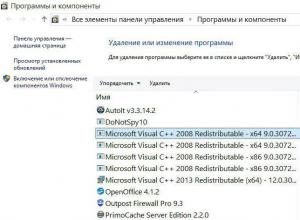
Microsoft Visual C Redistributable
Microsoft Visual C++ Redistributable – это один из тех пакетов, без которых на вашем компьютере не запустится большинство игр. Он содержит библиотеки, которые позволяют запуститься программам, в разработке которых была использована среда Microsoft Visual
Windows 8

Исследовательская работа "Куда девается соль, если растворить её в воде?
Для определения качественного состава неизвестного кристаллического вещества белого цвета к его раствору добавили раствор гидроксида калия. При этом образовался осадок. К другой части раствора исследуемого вещества добавили раствор нитрата бария. Наблюда
Компьютер

Мария новосад, как весенний ветер вдохновения Где учится маша новосад
Текст: Рената ХУСАИНОВА Кто она? Обычная девушка, которую легко можно потерять в толпе. Высокая, стройная и легкая, словно весенний вдохновляющий ветерок. Копна каштановых волос с переливами золотого под лучами солнца, широкая улыбка и камера в руках. Ка